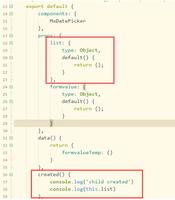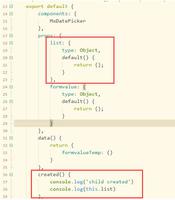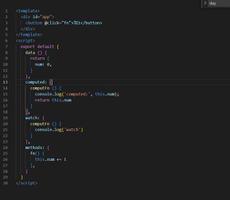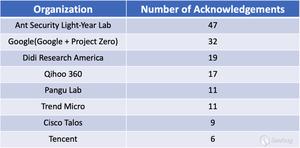如何将Apple Watch屏幕镜像到你的iPhone上并控制它
Apple Watch 在您的手腕上有多种用途,从播放音乐到与朋友竞争。这几乎就像携带一个带有一些有用的应用程序和健康跟踪功能的迷你 iPhone。虽然在 Apple Watch 上访问所需信息非常简单,但小显示屏似乎是一个限制。这正是您现在可以将 Apple Watch 屏幕镜像到 iPhone 并远程控制它的原因。
这对于想要在 Apple Watch 上测试其应用程序的应用程序开发人员也极为有利。无论您是想检查您的活动数据,还是想在更大的显示屏上玩 Apple Watch 上的游戏,这个技巧都可以派上用场。以下是您需要了解的有关 Apple Watch 屏幕镜像以及如何启用它的所有信息。
APPLE WATCH屏幕镜像支持的设备
iOS 16 和 watchOS 9 引入了将 Apple Watch 屏幕镜像到 iPhone 的功能。因此,只有运行这些固件版本的设备才能利用此功能。以下是兼容屏幕镜像功能的 iPhone 和 Apple Watch。
支持的 iPhone:
- iPhone 14 系列和 14 Pro 系列
- iPhone 13 系列和 13 Pro 系列
- iPhone 12 系列和 12 Pro 系列
- iPhone 11 系列
- iPhone XS/XS 最大
- iPhone XR
- iPhone X
- iPhone SE(第二代和第三代)
- iPhone 8/8 Plus
支持的苹果手表:
- Apple Watch Ultra
- 苹果手表系列 8
- 苹果手表系列 7
- 苹果手表系列 6
在IPHONE上镜像APPLE WATCH屏幕的先决条件
除了拥有受支持的 iPhone 和 Apple Watch 之外,还需要满足一些其他要求才能将 Apple Watch 屏幕投射到 iPhone 上。
- 将您的 iPhone 和 Apple Watch 连接到同一个 Apple ID。
- 在两台设备上启用 Wi-Fi 和蓝牙。
- 在整个镜像过程中让两台设备彼此靠近,否则可能会导致连接问题或延迟。
- 在 iPhone 和 Apple Watch 上更新到最新的软件版本。
满足所有这些条件后,您可以按照以下方式在 Apple Watch 上打开镜像。
如何在APPLE WATCH上启用屏幕镜像
第一步: 将Apple Watch戴在手腕上并解锁。
第 2 步: 打开 iPhone 上的“设置”应用。向下滚动到辅助功能部分。
第 3 步: 在 Physical and Motor 下,选择“Apple Watch Mirroring”选项。
第 4 步: 打开“Apple Watch 镜像”旁边的开关。
您的 Apple Watch 屏幕现在将被镜像到您的 iPhone 上。
镜像APPLE WATCH屏幕后可以做什么
镜像过程通过AirPlay进行。当镜像过程开始时,您会在 Apple Watch 的边缘看到一个蓝色轮廓。
您可以通过 iPhone 上的显示屏控制 Apple Watch。四处滑动以访问不同的菜单,或点击数字表冠或侧面按钮图标以将其激活。
直接在 Apple Watch 上或通过镜像屏幕启动您选择的应用程序,您可以在 iPhone 的更大显示屏上使用它。
在 Apple Watch 上执行操作和它出现在镜像屏幕上之间有轻微的延迟,但它肯定是可用的。
为什么APPLE WATCH屏幕镜像在我的IPHONE上不起作用
屏幕镜像功能可能无法在您的 Apple Watch 和 iPhone 上运行可能有多种原因。但是,这里有一些您可以尝试的解决方案。
1. 在两台设备上连接到同一个 Wi-Fi 网络
如前所述,请尝试将您的 iPhone 和 Apple Watch 连接到同一个 Wi-Fi 网络,以确保它们可以轻松通信。
如果您在 iPhone 上使用移动数据,请改为连接到 Wi-Fi 网络,以便您的 Apple Watch 也连接到同一网络。
2. 让你的 Apple Watch 靠近 iPhone
由于您正在无线镜像显示,因此最好在镜像过程中让 iPhone 尽可能靠近 Apple Watch。
3. 为你的 Apple Watch 充电
如果您的电量不足,您的 Apple Watch 可能不会镜像显示以节省电池电量。
确保先将 Apple Watch 充电至适当的电池电量,然后重试。
4.切换飞行模式并重试
切换飞行模式会重置 iPhone 和 Apple Watch 上的收音机。因此,请在您的 iPhone 和 Apple Watch 上启用飞行模式几秒钟,然后再将其关闭。
然后,按照步骤再次投屏。这可能会解决您在镜像方面可能遇到的任何问题。
APPLE WATCH 投屏常见问题解答
1.如何禁用Apple Watch屏幕镜像?只需点击 iPhone 屏幕共享窗口中的关闭按钮即可停止共享过程。
2. GPS 版本的 Apple Watch 是否支持屏幕镜像?是的,您可以在 Apple Watch 的 GPS 和蜂窝网络版本上使用屏幕镜像。
3. 我可以将我的 Apple Watch 屏幕镜像到我的 Mac 吗?不幸的是,这目前还不可能。也许苹果会在未来推出它,谁知道呢?
4. 如何在 Apple Watch 上截屏?您可以通过同时按下数字表冠和侧面按钮来截取屏幕截图。
通过 IPHONE 控制 APPLE WATCH
您现在可以将 Apple Watch 的显示屏镜像到 iPhone 并远程控制它。这样,您就可以在更大的屏幕上访问 Apple Watch 上的所有信息。为 Apple Watch 开发应用程序的开发人员也会发现,直接通过 iPhone 的显示屏对应用程序进行故障排除或调试很有帮助。
您如何看待这个全新的功能?在下面的评论中分享我。
以上是 如何将Apple Watch屏幕镜像到你的iPhone上并控制它 的全部内容, 来源链接: utcz.com/dzbk/922415.html